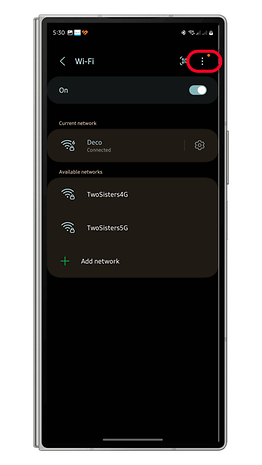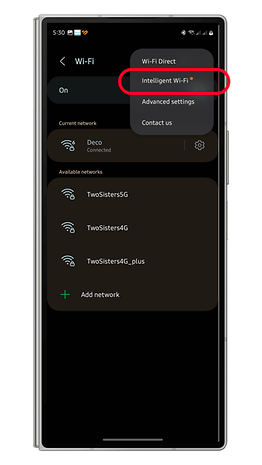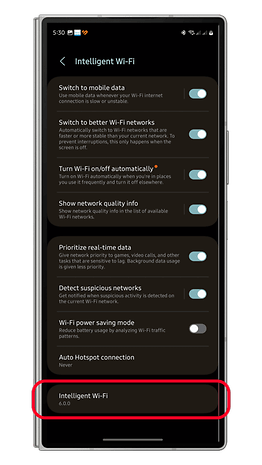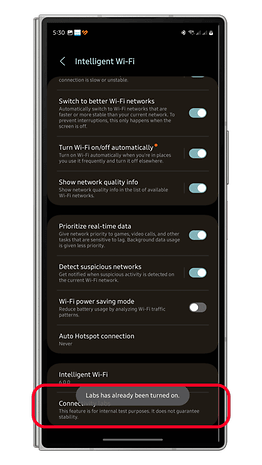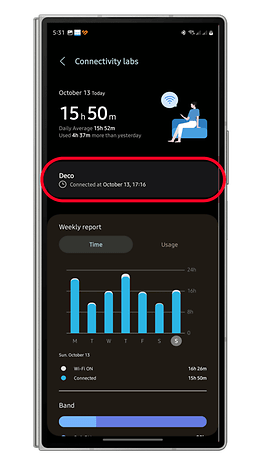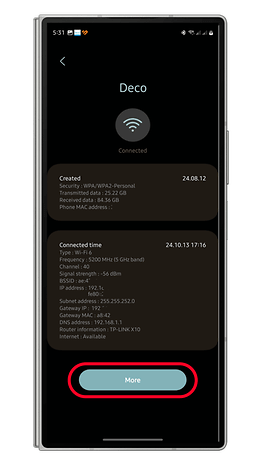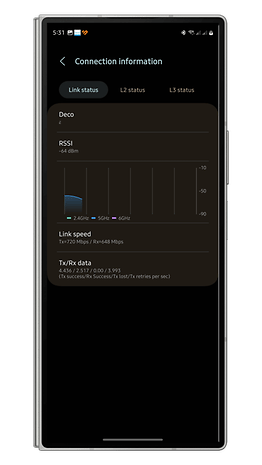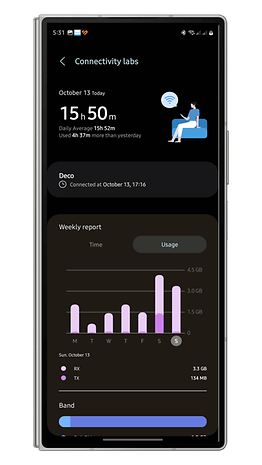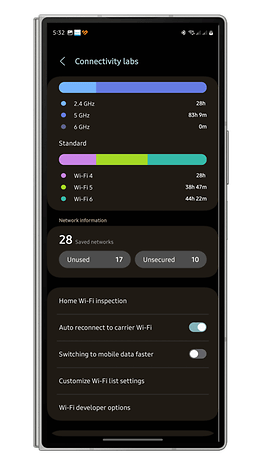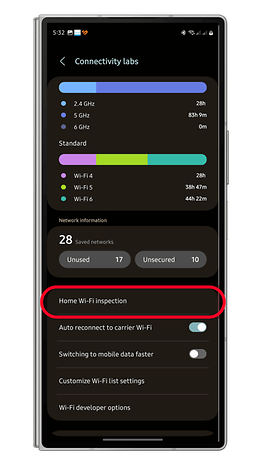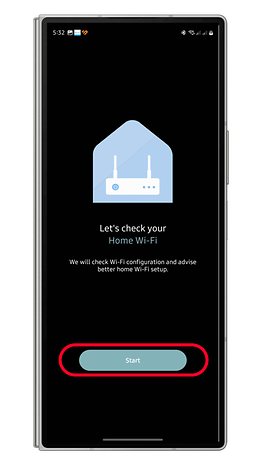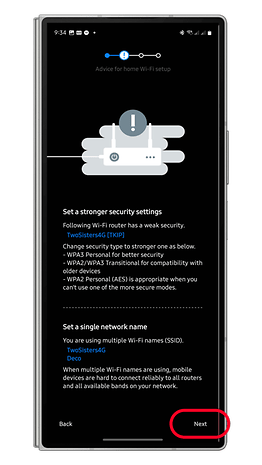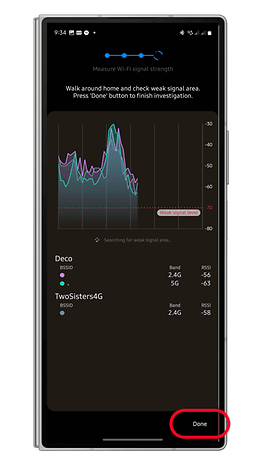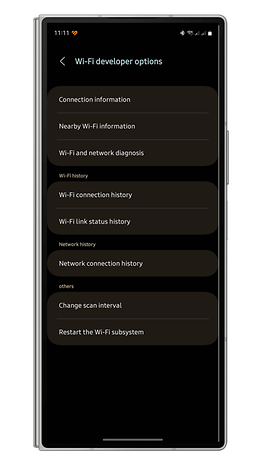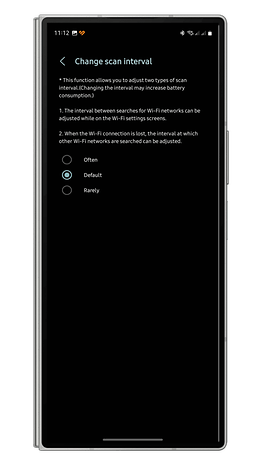Android-in Wi-Fi menyusunu oxumaq və istifadə etmək həmişə sadə olub. Lakin əgər siz tənzimləyicisinizsə, Samsung-un diaqnostika və əlaqəni optimallaşdırmaq üçün çox təkmil idarəetmələr və seçimlər təqdim edən gizli Wi-Fi menyusu var. Bunun necə işlədiyi ilə maraqlanırsınızsa, aşağıda Samsung mobil cihazınızda gizli menyunu necə aktivləşdirmək və istifadə etmək barədə təlimatı göstəririk.
Əlbəttə ki, siz həmişə əsas Wi-Fi menyusunda ən əsas funksiyaları yerinə yetirə bilərsiniz. Gizli Wi-Fi menyusunun məqsədi yandırma/söndürmə keçidindən kənarda daha çox alətə daxil olmaq və ya mövcud Wi-Fi bağlantılarının siyahısına baxmaq imkanı verməkdir. Siz həmçinin menyudan əlaqə probleminin diaqnostikasında və həllində faydalı ola biləcək geniş texniki məlumatlardan istifadə edə bilərsiniz.
- Həmçinin oxuyun: Saxlanılan Wi-Fi parollarını necə göstərmək olar
Samsung cihazınızda gizli Wi-Fi menyusunu necə aktivləşdirmək olar
Təkmil Wi-Fi menyusu One UI 5 ilə təqdim edildi və Labs xüsusiyyətlərinin bir hissəsi olmuşdur. Tərtibatçılar və adi istifadəçilər ona əsas Wi-Fi parametrlərindən daxil ola bilərlər, lakin əvvəlcə tərtibatçı rejimini aktivləşdirməlisiniz.
- Parametrlər tətbiqindən və ya sürətli paneldən Wi-Fi bağlantısına keçin.
- Açılan menyunu açmaq üçün üç nöqtəyə (⋮) toxunun.
- Ağıllı Wi-Fi seçin.
- Aşağıda, proqram təminatı versiyasına 5-10 dəfə toxunun.
- Laboratoriyalar işə salınmalı və menyuya Connectivity Labs seçimləri əlavə edilməlidir.
Samsung cihazınızda gizli Wi-Fi menyusunda hansı inkişaf etmiş funksiyalar var
Labs seçimi aktivləşdirildikdən sonra, developer rejimini əl ilə aktivləşdirmədən Connectivity Labs bölməsinə daxil ola bilərsiniz. Menyuda və idarəetmələrdə dərindən tapa biləcəyiniz şey budur.
Cari əlaqə
Inside Connectivity Labs hazırda qoşulduğunuz Wi-Fi-ı göstərir. Wi-Fi adına toxunmaq təhlükəsizlik növü, tezlik və kanal, IP və MAC ünvanları və s. daxil olmaqla, giriş nöqtəsi və WLAN haqqında ətraflı məlumatı göstərir.
Daha çox bölməsində siz qoşulduğunuz Wi-Fi şəbəkəsi üçün Bağlantı məlumatını görə bilərsiniz. Bu, “Link statusu”, “L2 status” və “L3 status” etiketli üç tabda göstərilir. Buradan dB vahidlərində və müəyyən edilmiş Tx/Rx keçid sürətində ölçülən real vaxt siqnal göstərici oxunu əldə edə bilərsiniz.
Vaxt, İstifadə və Wi-Fi növü
Cari əlaqənin altında siz gündəlik oxunuşda paylanmış qoşulmuş vaxtı və istifadəni əhatə edən həftəlik qrafik hesabatı görəcəksiniz.
Vaxt sekmesinde siz Wi-Fi-ın aktiv olduğu vaxt və Wi-Fi şəbəkəsinə qoşulma vaxtı ilə fərqlənən hər gün üçün gündəlik vaxta baxa bilərsiniz. Eyni zamanda, İstifadə nişanı sizə eyni həftəlik qrafik diaqramı göstərir, lakin Tx (ötürülmüş) və Rx (qəbul edilmiş) göstəriciləri ilə.
Həftəlik qrafikdən başqa, 2.4/5/6 GHz və Wi-Fi tipli Wi-Fi tezlik diapazonları da qoşulma müddətini göstərən ətraflı şəkildə verilmişdir.
Şəbəkə məlumatı
Növbəti bölmə ümumi saxlanmış Wi-Fi şəbəkələrini və istifadə olunmamış və qorunmayan şəbəkələri göstərən Şəbəkə məlumatıdır. İstifadə edilməmiş və ya təminatsız menyudan daxil olduqda şəbəkələr siyahıya alınacaq. Saxlanmış Wi-Fi-a toxunmaq yaradılma tarixini, təhlükəsizlik növü, Tx/Rx məlumatı və MAC ünvanını təqdim edir.
Wi-Fi siqnal gücü testi
Bəlkə də bir çox istifadəçinin faydalana biləcəyi Bağlantı Laboratoriyalarında faydalı vasitələrdən biri Ev Wi-Fi Təftişi seçimidir. Adından da göründüyü kimi, siz ondan Wi-Fi konfiqurasiyanızda sınaq keçirmək, o cümlədən daha güclü təhlükəsizlik açarı və ya parola keçməyi təklif etmək və ən yaxşı və ən zəif siqnalı olan sahələri tapmaq üçün siqnal testi keçirmək üçün istifadə edirsiniz.
Avtomatik yenidən qoşulma və daha sürətli mobil məlumat keçidi üçün keçid
Defolt olaraq aktivləşdirilən Wi-Fi operatoruna avtomatik yenidən qoşulmaq və mobil məlumat ötürülməsinə keçid üçün xüsusi keçidlər var. Sonuncu aktivləşdirilibsə, o, mövcud Wi-Fi şəbəkələrini skan etmək üçün vaxtı azaltmaqla avtomatik olaraq mobil əlaqəyə daha sürətli qoşulmalıdır.
Daha çox Wi-Fi şəbəkəsini aşkar edin və tezlik diapazonunu gizlədin/göstərin
İki keçidin bir az altında Wi-Fi siyahısı parametrini fərdiləşdirin. Bu menyu daha sonra zəif və güclü siqnalları olan şəbəkələr üçün filtr təklif edir. Daha zəif siqnalları olan və ya daha sabit və daha güclü qəbulu olan şəbəkələrə imkan verən daha çox Wi-Fi aşkar etməyə imkan verən kaydırıcı var.
- Qaçırmayın: Evdə zəif siqnal? Telefonunuzu Wi-Fi genişləndiricisi kimi istifadə edin
Tərtibatçılar üçün Wi-Fi alətləri: Diaqnostika və cihazın batareyanın ömrünü yaxşılaşdırmaq
Tərtibatçılar və məlumatlı istifadəçilər Wi-Fi tərtibatçı seçimlərində daha çox aləti araşdıra bilərlər. Bu panel həm də cari əlaqədə olan əlaqə məlumatını, həmçinin mövcud şəbəkələrin vizual gücü göstəricisini, Wi-Fi və ya şəbəkəni diaqnostika etmək seçimini və əlaqə tarixçələrini təklif edir.
Bundan əlavə, Wi-Fi tarama intervalını dəyişdirmək üçün bir menyu da burada mövcuddur. Bu, nadir skan tezliyinə üstünlük verərək cihazınızın batareyanın ömrünü artırmaq istəyirsinizsə faydalıdır, tez-tez intervalı seçmək isə cihazın daha çox batareya ömrünü sərf etməsi ilə nəticələnə bilər.
Daha əvvəl Samsung telefon və ya planşetinizdə Connectivity Labs istifadə etməyə çalışmısınız? Bu alətlərdən maksimum istifadə etmək üçün başqa hansı məsləhətləri tövsiyə edirsiniz? Bunları şərh bölməsində paylaşın.